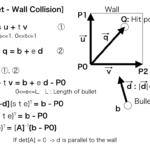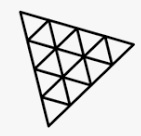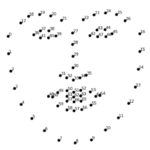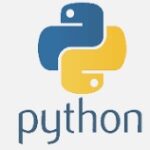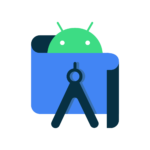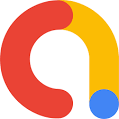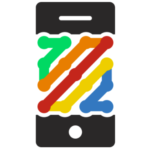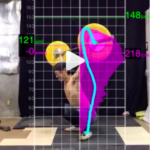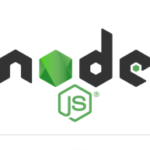動画を利用したアプリを作成するにあたりFFmpegを使用できると大変便利です。Web上に多数の情報がありますが、数年前の記事は役に立たなかったり、実用的な情報が少なかったりします。本記事ではAndroid studioにて「mobile-ffmpeg」を使用して自由に動画操作を行うための準備について述べます。
(ライセンスの問題についてはご自分の責任で判断願います)
Android studio 3.4
mobile-ffmpeg 4.3.2
実機検証:Huawei p10 lite (Android 8.0)
Mobile-ffmpegの導入
数年前の情報だと「FFmpegをビルド」なんてものが出てきます。現行ではそんな難しい操作は必要なく、「Mobile-ffmpeg」というライブラリがgradleに数行記述するだけで利用可能です。
dependencies {
implementation ‘com.arthenica:mobile-ffmpeg-full:4.3.2’
}
バージョンが多数用意されているので自分の利用状況にあったものを選択すれば良いです。詳細は以下をご参照ください。
https://github.com/tanersener/mobile-ffmpeg/releases
データアクセス可能なディレクトリを作成する
mobile-ffmpegの使用方法はGithubのページに記載されています。
https://github.com/tanersener/mobile-ffmpeg
上記ページの「2.1 Android」の「2. Execute FFmpeg Command」にてサンプルコードがあります。一部抜粋すると
int rc = FFmpeg.execute("-i file1.mp4 -c:v mpeg4 file2.mp4");
非常にシンプルなコードですがこのままでは実行できません。「file1.mp4」がアクセス可能な場所にある必要があります。rawフォルダなどに置いた動画ファイルを直接使おうとしても「No such file or directory」となります。アクセス可能なディレクトリの作成方法として容易な方法は外部ディレクトリに自アプリ固有のフォルダを作成する事です。
String myDirName = "Android/data/(パッケージ名)/tmp";
File myDir = new File(Environment.getExternalStorageDirectory(), myDirName);
以下、FFmpegによる入出力は上記フォルダにて行います。
ファイル選択した動画のパスを取得
アプリでの動作の流れとしては「端末内に保存された画像/動画」を読み込んで処理をする事になると思われます。しかし、「Intent」を使用して選択したファイルのパスまたはUriを「onActivityResult」内にて取得しても、絶対パスの形式になっておらず使用することができません。
絶対パスを取得する方法は以下のリンクが参考になりました。
https://kimagureneet.hatenablog.com/entry/2019/03/14/203118
「/storage/emulated/0/〜」のパスが得られればFFmpegコマンド内で使用することができます。
asset下の素材ファイルはコピーして使用
やりたい放題やるためには自分で用意した素材ファイルなどもFFmpegコマンド内で参照できる必要があります。res/rawフォルダなどに置いたファイルは絶対パスが取得できないのでFFmpegコマンドで使用できません。解決策の一つとしては上述で用意した「自アプリ固有のフォルダ」にコピーして使用する事です。
以下の例に習って素材ファイルはassetフォルダを作成してその中に置きます。そしてassetフォルダ内のファイルを「自アプリフォルダ」にコピーすれば、絶対パスが取得できる状態となりFFmpegコマンド内で使用できます。
https://stackoverflow.com/questions/3851712/android-how-to-create-a-directory-on-the-sd-card-and-copy-files-from-res-raw-t
記事内の「copyClipart()」という関数がそのまま使用できると思います。
以上、Android studioにてFFmpegを利用するための準備に関する記事でした。